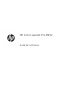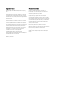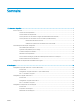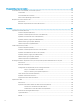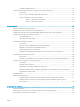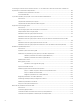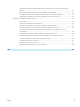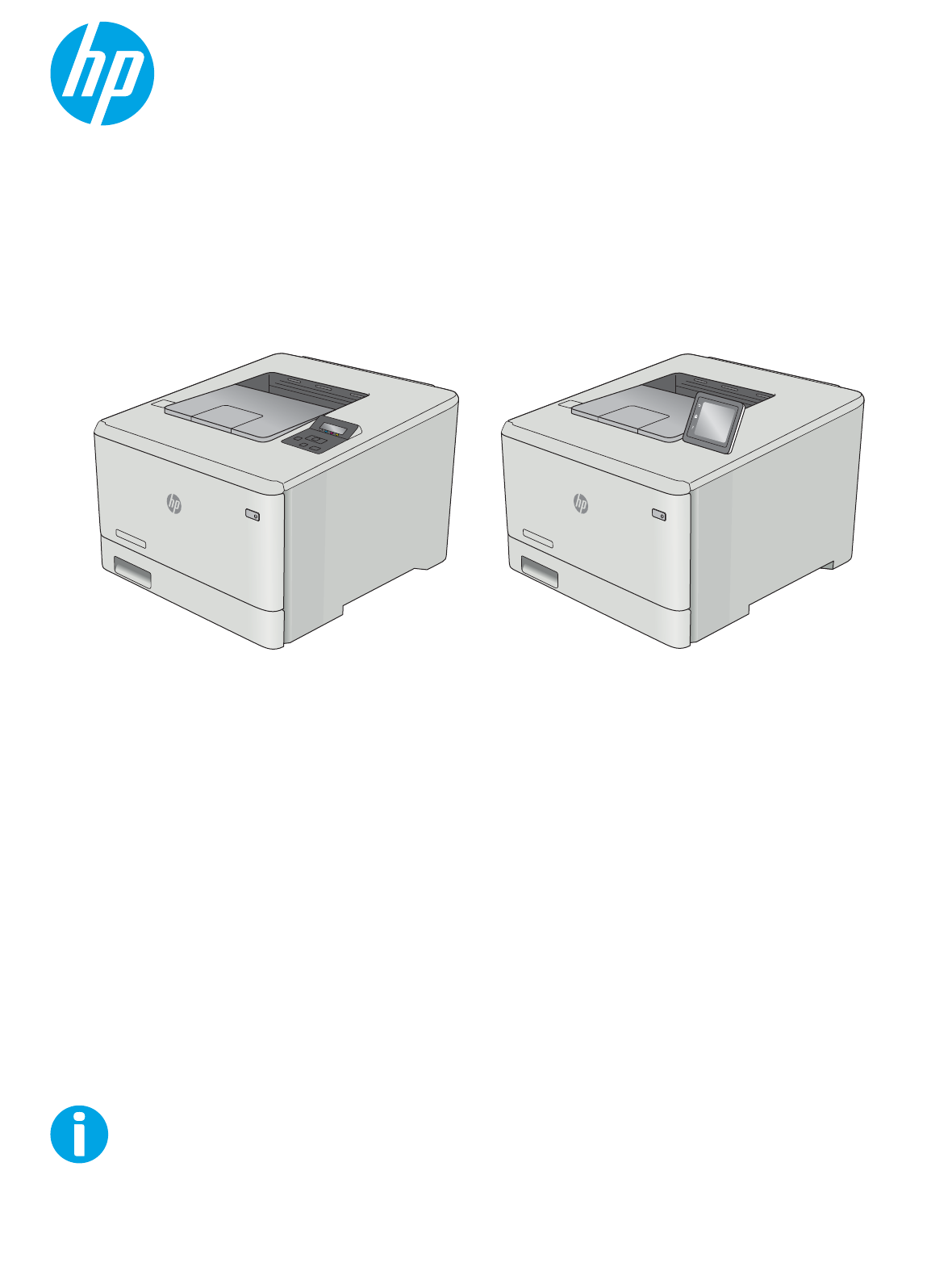Color LaserJet Pro M452 Guide de l'utilisateur M452nw M452dn www.hp.
HP Color LaserJet Pro M452 Guide de l'utilisateur
Copyright et licence Marques commerciales © Copyright 2019 HP Development Company, L.P. Adobe®, Adobe Photoshop®, Acrobat® et PostScript® sont des marques de commerce d'Adobe Systems Incorporated. Il est interdit de reproduire, adapter ou traduire ce manuel sans autorisation expresse par écrit, sauf dans les cas permis par les lois régissant les droits d'auteur. Les informations contenues dans ce document sont susceptibles d'être modifiées sans préavis.
Sommaire 1 Présentation du produit ........................................................................................................................................................................... 1 Vues du produit ......................................................................................................................................................................... 2 Vue de face de l'imprimante ......................................................................................
3 Consommables, accessoires et pièces ................................................................................................................................................ 25 Commande de consommables, accessoires et pièces ..................................................................................................... 26 Commandes .......................................................................................................................................................
Impression intégrée Android ........................................................................................................................... 52 Utiliser l'impression USB autonome (modèles à écran tactile uniquement) ................................................................ 53 Introduction ........................................................................................................................................................
Le message « Le niveau de la cartouche est bas » ou « Le niveau de la cartouche est très bas » s'affiche sur le panneau de commande de l'imprimante ....................................................................................................................... 83 Modification des paramètres « très bas » ...................................................................................................... 83 Consommables bas .............................................................................
L'imprimante utilise des paramètres de liaison et d'impression recto verso incorrects pour le réseau ............................................................................................................................................................... 114 De nouveaux logiciels peuvent poser des problèmes de compatibilité ................................................. 114 L'ordinateur ou la station de travail n'est peut-être pas correctement configuré(e) ............................
viii FRWW
1 Présentation du produit ● Vues du produit ● Caractéristiques techniques de l'appareil ● Configuration de l'imprimante et installation du logiciel Pour plus d'informations : Les informations suivantes sont correctes au moment de la publication. Pour obtenir des informations à jour, reportez-vous à la section www.hp.com/support/colorljM452.
Vues du produit ● Vue de face de l'imprimante ● Vue de l'arrière de l'imprimante ● Vue du panneau de commande à 2 lignes (modèles M452nw et M452dn) ● Vue du panneau de commande avec écran tactile (modèle M452dw) Vue de face de l'imprimante 11 1 2 4 3 10 9 8 7 6 2 5 1 Panneau de commande à 2 lignes (modèles nw et dn) 2 Antenne interne NFC (Near Field Communication) (modèle dw uniquement) 3 Port USB à accès direct (pour imprimer sans ordinateur) (modèle dw uniquement) 4 Panneau de comm
Vue de l'arrière de l'imprimante 2 1 3 7 4 5 6 FRWW 1 Porte arrière (modèle nw uniquement) (accès à la suppression des bourrages papier) 2 Bouton de déclenchement de la porte avant 3 Unité d'impression recto verso (modèles dn et dw uniquement) 4 Port USB pour le stockage des tâches 5 Port USB pour la connexion directe à un ordinateur 6 Port Ethernet 7 Branchement de l’alimentation Vues du produit 3
Vue du panneau de commande à 2 lignes (modèles M452nw et M452dn) 11 92 6 2 82 73 6 3 64 7 4 55 4 1 Ecran du panneau de commande à 2 lignes Cet écran affiche les menus et des informations sur l'imprimante.
Vue du panneau de commande avec écran tactile (modèle M452dw) 5 4 1 3 2 1 Écran tactile L'écran permet d'accéder aux menus, aux animations d'aide et aux informations sur l'imprimante. 2 Indicateur d'écran de la page d'accueil Indique l'écran d'accueil actuellement affiché sur le panneau de commande. 3 Bouton Aide Appuyez sur ce bouton pour ouvrir le système d'aide du panneau de commande. 4 Bouton Accueil Appuyez sur ce bouton pour accéder à l'écran d'accueil.
Présentation de l'écran d'accueil L'écran d'accueil permet d'accéder aux fonctions de l'imprimante et indique l'état actuel de l'imprimante. Vous pouvez à tout moment revenir à l'écran d'accueil en appuyant sur le bouton Accueil du panneau de commande de l'imprimante. REMARQUE : Les fonctions qui s'affichent sur l'écran d'accueil peuvent varier en fonction de la configuration de l'imprimante.
Utilisation du panneau de commande avec écran tactile Utilisez les actions suivantes pour vous servir du panneau de commande avec écran tactile. FRWW Action Description Exemple Appuyez sur Appuyez sur un élément à l'écran pour le sélectionner ou pour ouvrir ce menu. En outre, lorsque vous faites défiler des menus, appuyez brièvement sur l'écran pour arrêter le défilement.
Caractéristiques techniques de l'appareil IMPORTANT : Les spécifications suivantes sont correctes au moment de la publication, mais sont sujettes à modification. Pour obtenir des informations à jour, consultez www.hp.com/support/colorljM452.
Systèmes d’exploitation pris en charge Les informations suivantes s'appliquent aux pilotes d'impression PCL 6 Windows et OS X spécifiques à l'imprimante. Windows : le programme d'installation HP installe le pilote HP PCL.6, HP PCL -6 ou HP PCL 6 en fonction du système d'exploitation Windows, ainsi que des logiciels en option lorsque vous choisissez l'installation complète. Pour plus d'informations, consultez les notes d'installation du logiciel.
Système d'exploitation Pilote d'impression installé Remarques Windows 10 Le pilote d’impression HP PCL-6 spécifique à l'imprimante est installé pour ce système d'exploitation. Windows Server 2008 SP2 (32 bits) Le pilote d’impression spécifique à l'imprimante HP PCL.6 est installé pour ce système d'exploitation pendant l'installation du logiciel de base. Windows Server 2008 SP2 (64 bits) Le pilote d’impression spécifique à l'imprimante HP PCL.
REMARQUE : le logiciel HP ePrint prend en charge les systèmes d'exploitation suivants : Windows 7 SP 1 (32 bits et 64 bits) ; Windows 8 (32 bits et 64 bits) ; Windows 8.1 (32 bits et 64 bits) ; Windows 10 (32 bits et 64 bits) ; et OS X versions 10.8 Mountain Lion, 10.9 Mavericks et 10.10 Yosemite.
Figure 1-2 Dimensions pour les modèles M452dn et M452dw 3 3 1 1 2 1. Hauteur 2 Imprimante entièrement fermée Imprimante entièrement ouverte 295,7 mm 295,7 mm (modèle dn) 339,6 mm (modèle dw) 2. Profondeur 472,3 mm 1124,4 mm 3. Largeur 413,6 mm 413,6 mm Poids (avec les cartouches) 18,9 kg Figure 1-3 Dimensions pour les modèles avec bac 3 en option 3 3 1 2 1.
Imprimante entièrement fermée Imprimante entièrement ouverte 3. Largeur 413,6 mm 413,6 mm Poids (avec les cartouches) 22,7 kg (modèle nw) 24,1 kg (modèles dn et dw) Consommation d'énergie, spécifications électriques et émissions acoustiques Visitez le site Web www.hp.com/support/colorljM452 pour obtenir les toutes dernières informations. ATTENTION : Les alimentations électriques sont basées sur les pays/régions où l'imprimante est vendue. Ne convertissez pas les tensions de fonctionnement.
Configuration de l'imprimante et installation du logiciel Pour obtenir les instructions de configuration de base, reportez-vous à la fiche d'installation et au guide de mise en route fournis avec l'imprimante. Pour obtenir des instructions supplémentaires, reportez-vous à l'assistance HP sur le Web. Accédez à l'adresse www.hp.com/support/colorljM452 pour obtenir de l'aide complète HP pour l'imprimante.
2 Bacs à papier ● Chargement de papier dans le bac 1 (bac multifonction) ● Chargement du papier dans le bac 2 ● Chargement et impression des enveloppes Pour plus d'informations : Les informations suivantes sont correctes au moment de la publication. Pour obtenir des informations à jour, reportez-vous à la section www.hp.com/support/colorljM452.
Chargement de papier dans le bac 1 (bac multifonction) Introduction Utilisez le bac 1 pour imprimer des documents d'une seule page, des documents nécessitant plusieurs types de papier ou des enveloppes. ● Chargement de papier dans le bac 1 (bac multifonction) ● Bac 1 : orientation du papier Chargement de papier dans le bac 1 (bac multifonction) 16 1. Ouvrez le bac 1. 2.
3. Placez la pile de papier dans le bac puis réglez les guides latéraux de sorte qu'ils touchent légèrement la pile, mais sans la plier. Pour obtenir des informations sur l'orientation du papier, reportez-vous à la section Bac 1 : orientation du papier à la page 18. 4. Sur l'ordinateur, commencez le processus d'impression à partir du logiciel. Assurez-vous que le pilote est configuré pour le type et le format du papier imprimé à partir du bac 1.
Bac 1 : orientation du papier Lorsque vous utilisez du papier qui nécessite une orientation spécifique, chargez-le selon les informations présentées dans le tableau suivant.
Chargement du papier dans le bac 2 Introduction Les informations suivantes décrivent comment charger du papier dans le bac 2. ● Chargement du papier dans le bac 2 ● Bac 2 : orientation du papier Chargement du papier dans le bac 2 1. Ouvrez le bac d’alimentation. 2. Réglez les guides de largeur du papier en appuyant sur les taquets de réglage des guides, puis en faisant glisser les guides jusqu'au format du papier utilisé.
3. Pour charger le papier au format Légal, étendez l'avant du bac en appuyant sur le taquet avant et en tirant l'avant du bac vers vous. REMARQUE : lorsque vous chargez du papier au format Légal, le bac 2 s'étend d'environ 51 mm à l'avant de l'imprimante. 4. 20 Chargez le papier dans le bac.
5. Assurez-vous que la pile de papier est bien à plat aux quatre coins. Faites glisser les guides de largeur et de longueur du papier jusqu'à ce qu'ils soient calés contre la pile de papier. REMARQUE : pour empêcher les bourrages, ne surchargez pas le bac. Assurez-vous que le sommet de la pile n'atteint pas l'indicateur de bac plein. 6. Assurez-vous que la pile de papier n'atteint pas l'indicateur de bac plein, puis fermez le bac.
Bac 2 : orientation du papier Lorsque vous utilisez du papier qui nécessite une orientation spécifique, chargez-le selon les informations présentées dans le tableau suivant.
Chargement et impression des enveloppes Introduction Vous trouverez ci-dessous les consignes pour charger et imprimer les enveloppes. Pour des performances optimales, chargez uniquement des enveloppes de 5 mm (4 à 6 enveloppes) dans le bac 1 et uniquement 10 enveloppes dans le bac 2. Pour imprimer des enveloppes en utilisant le bac 1 ou 2, procédez comme suit pour sélectionner les paramètres appropriés dans le pilote d'impression. Impression d'enveloppes 1.
Orientation des enveloppes Chargez les enveloppes dans le bac 1, face vers le haut par l'extrémité courte à affranchir dans l'imprimante. Chargez les enveloppes dans le bac 2, face vers le haut par l'extrémité courte à affranchir dans l'imprimante.
3 Consommables, accessoires et pièces ● Commande de consommables, accessoires et pièces ● Remplacer les cartouches de toner Pour plus d'informations : Les informations suivantes sont correctes au moment de la publication. Pour obtenir des informations à jour, reportez-vous à la section www.hp.com/support/colorljM452.
Commande de consommables, accessoires et pièces Commandes Commande de consommables et de papier www.hp.com/go/suresupply Commande de pièces et accessoires de marque HP www.hp.com/buy/parts Commande via un bureau de service ou d'assistance Contactez un prestataire de services ou un bureau d'assistance agréé HP.
Vous pouvez commander des pièces de remplacement HP à l'adresse www.hp.com/ buy/parts ou auprès des services de maintenance ou d'assistance agréés par HP. Lors de la commande, vous devrez vous munir de l'un des éléments suivants : numéro de référence, numéro de série (qui figure à l'arrière de l'imprimante), numéro ou nom de l'imprimante.
Remplacer les cartouches de toner Introduction Cette imprimante indique lorsque le niveau de cartouche de toner est bas. La durée de vie restante réelle d'une cartouche de toner peut varier. Veillez à toujours disposer d'une cartouche de remplacement afin de pouvoir en changer en temps voulu. Pour acheter des cartouches ou vérifier la compatibilité des cartouches avec cette imprimante, rendez-vous sur le site HP SureSupply à l'adresse www.hp.com/ go/suresupply.
12 2 1 1 33 1 Poignée 2 Tambour d'imagerie 3 Puce mémoire ATTENTION : si vous vous tachez avec du toner, essuyez la tâche à l'aide d'un chiffon sec et lavez le vêtement à l'eau froide. L'eau chaude a pour effet de fixer l'encre sur le tissu. REMARQUE : l'emballage de la cartouche de toner contient des informations concernant le recyclage. Retrait et remplacement des cartouches de toner 1. Ouvrez la porte avant en appuyant sur le bouton sur le panneau gauche.
30 2. Saisissez la poignée bleue du support d'accès au toner, puis sortez le support. 3. Saisissez la poignée du toner, puis soulevez-le à la verticale pour le retirer. 4. Déballez la nouvelle cartouche de toner, puis tirez sur la languette de dégagement de l'emballage.
5. Retirez la cartouche de toner de la coque d'emballage. 6. En tenant le toner aux deux extrémités, secouez délicatement l'extrémité de la cartouche pour répartir le toner uniformément à l'intérieur de la cartouche. 7. Ne touchez pas le tambour d'imagerie situé à l'extrémité inférieure du toner. Vous risquez de dégrader la qualité d'impression si vous y laissez des empreintes de doigts. Par ailleurs, n'exposez pas la cartouche à la lumière inutilement.
32 8. Insérez la nouvelle cartouche de toner dans le support. Assurez-vous que la pastille de couleur de la cartouche correspond à la pastille de couleur sur le support. 9. Refermez le support d'accès au toner.
10. Fermez la porte avant. 11. Emballez la cartouche de toner usagée dans l'emballage de la nouvelle cartouche. Aux Etats-Unis et au Canada, une étiquette d'expédition préaffranchie est fournie. Dans les autres pays/régions, rendez-vous sur le site www.hp.com/recycle pour imprimer une étiquette d'expédition préaffranchie. 1 2 Collez l'étiquette d'expédition préaffranchie sur la boîte, puis renvoyez la cartouche usagée à HP pour qu'elle soit recyclée (si disponible). http://www.hp.
34 Chapitre 3 Consommables, accessoires et pièces FRWW
4 Imprimer ● Imprimer des tâches (Windows) ● Tâches d'impression (macOS) ● Stockage des tâches d'impression sur le produit pour les imprimer ultérieurement ou en privé ● Impression mobile ● Utiliser l'impression USB autonome (modèles à écran tactile uniquement) Pour plus d'informations : Les informations suivantes sont correctes au moment de la publication. Pour obtenir des informations à jour, reportez-vous à la section www.hp.com/support/colorljM452.
Imprimer des tâches (Windows) Comment imprimer (Windows) Les instructions suivantes décrivent la procédure d'impression de base pour Windows. 1. Dans le logiciel, sélectionnez l'option Imprimer. 2. Sélectionnez l'imprimante dans la liste d'imprimantes. Pour modifier les paramètres, ouvrez le pilote d'impression en cliquant ou en appuyant sur le bouton Propriétés ou Préférences. REMARQUE : le nom du bouton varie selon le logiciel.
4. Cliquez ou appuyez sur le bouton OK pour revenir à la boîte de dialogue Imprimer. Sur cet écran, sélectionnez le nombre de copies à imprimer. 5. Cliquez ou appuyez sur le bouton OK pour lancer l'impression. Imprimer automatiquement des deux côtés (Windows) Utilisez cette procédure pour les imprimantes équipées d'une unité d'impression recto verso automatique.
Imprimer plusieurs pages par feuille (Windows) 1. Dans le logiciel, sélectionnez l'option Imprimer. 2. Sélectionnez l'imprimante dans la liste d'imprimantes, puis cliquez ou appuyez sur le bouton Propriétés ou Préférences pour ouvrir le pilote d'impression. REMARQUE : le nom du bouton varie selon le logiciel. REMARQUE : pour accéder à ces fonctions à partir de l'application de l'écran de démarrage de Windows 8 ou 8.1, sélectionnez Périphériques, puis Imprimer et choisissez l'imprimante. 3.
Vous trouverez des instructions pour vous guider dans l'exécution de certaines tâches d'impression, telles que : FRWW ● Créer et utiliser des raccourcis ou des préréglages d'impression ● Sélectionner le format de papier ou utiliser un format de papier personnalisé ● Choisir l'orientation de la page ● Créer un livret ● Réduire un document pour un format de papier donné ● Imprimer les premières ou dernières pages d'un document sur un papier différent ● Imprimer des filigranes sur un document I
Tâches d'impression (macOS) Comment imprimer (macOS) Les instructions suivantes décrivent la procédure d'impression de base pour macOS. 1. Cliquez sur le menu Fichier, puis sur l'option Imprimer. 2. Sélectionnez l'imprimante. 3. Cliquez sur Afficher les détails ou Copies et pages, puis sélectionnez d'autres menus pour ajuster les paramètres d'impression. REMARQUE : 4. Le nom de l'élément varie selon le logiciel. Cliquez sur le bouton Imprimer.
7. Récupérez la pile imprimée dans le bac de sortie et placez-la, côté imprimé vers le bas, dans le bac d'entrée. 8. Si vous y êtes invité, appuyez sur le bouton approprié du panneau de commande pour continuer. Imprimer plusieurs pages par feuille (macOS) 1. Cliquez sur le menu Fichier, puis sur l'option Imprimer. 2. Sélectionnez l'imprimante. 3. Cliquez sur Afficher les détails ou Copies et pages, puis cliquez sur le menu Mise en page. REMARQUE : Le nom de l'élément varie selon le logiciel. 4.
42 ● Créer un livret ● Réduire un document pour un format de papier donné ● Imprimer les premières ou dernières pages d'un document sur un papier différent ● Imprimer des filigranes sur un document Chapitre 4 Imprimer FRWW
Stockage des tâches d'impression sur le produit pour les imprimer ultérieurement ou en privé ● Introduction ● Avant de commencer ● Configuration de l'imprimante pour le stockage des tâches ● Créer une tâche en mémoire (Windows) ● Imprimer une tâche en mémoire ● Suppression d'une tâche en mémoire Introduction Cette section indique les procédures pour la création et l'impression de documents stockés sur l'imprimante. Ces tâches peuvent être imprimées ultérieurement ou en privé.
REMARQUE : Sur certains modèles, le port USB arrière est couvert. Retirez le cache du port USB arrière avant de continuer. 2. Insérez la clé USB dans le port USB arrière. Le panneau de commande affiche le message suivant : Le périphérique USB doit être formaté. 3. Sélectionnez OK pour terminer le processus. Etape 2 : mettre à jour le pilote d'impression Mettre à jour le pilote d'impression sous Windows 1. Cliquez sur le bouton Démarrer, puis sur Périphériques et imprimantes. 2.
Créer une tâche en mémoire (Windows) Stockez des tâches sur l'imprimante pour une impression privée ou différée. REMARQUE : Il est possible que le pilote d'impression soit différent de celui qui est présenté ici, mais les étapes sont les mêmes. 1. Dans le logiciel, sélectionnez l'option Imprimer. 2. Sélectionnez l'imprimante dans la liste d'imprimantes, puis sélectionnez Propriétés ou Préférences (le nom varie selon les logiciels). REMARQUE : le nom du bouton varie selon le logiciel.
5. Mode Description Protégé par code PIN Suppression de la tâche Epreuve et impression Impression de la première page d'un document pour vérifier la qualité d'impression, puis impression du reste du document à partir du panneau de commande de l'imprimante. Non Automatiquement une fois la tâche imprimée ou lorsque la limite de conservation des tâches est atteinte. Tâche personnelle La tâche n'est imprimée qu'au moment où vous le demandez sur le panneau de commande de l'imprimante.
2. Dans la liste Dossiers de tâches, sélectionnez un nom d'utilisateur. Une liste des tâches stockées sous ce nom d'utilisateur s'affiche. 3. Sélectionnez le nom de la tâche. Si la tâche est privée ou chiffrée, saisissez le code PIN ou le mot de passe. 4. Pour régler le nombre de copies, sélectionnez Copies, saisissez le nombre de copies, puis sélectionnez OK. 5. Sélectionnez Imprimer pour imprimer la tâche.
Impression mobile Introduction HP propose plusieurs solutions mobiles et ePrint pour activer l'impression simplifiée vers une imprimante HP à partir d'un ordinateur portable, d'une tablette, d'un smartphone ou d'un autre périphérique mobile. Pour voir la liste complète et déterminer les meilleurs choix, rendez-vous à la page www.hp.com/go/LaserJetMobilePrinting.
Panneau de commande à écran tactile : Sur l'écran d’accueil du panneau de commande de l'imprimante, sélectionnez le bouton Informations de connexion . 2. 3. Ouvrez les menus suivants : ● Wi-Fi Direct ● Paramètres ● Actif / Inactif Appuyez sur l'entrée de menu Activé. Appuyez sur le bouton Désactivé pour désactiver l'impression Wi-Fi Direct.
2. Ouvrez un navigateur Web, et dans la barre d'adresse, tapez l'adresse IP ou le nom d'hôte exactement comme il apparaît sur le panneau de commande de l'imprimante. Appuyez sur la touche Entrée du clavier de l'ordinateur. L'EWS s'ouvre. Si le navigateur Web affiche le message Le certificat de sécurité de ce site Web présente un problème alors que vous tentez d'ouvrir le serveur Web intégré, cliquez sur Poursuivre sur ce site Web (non recommandé).
L'imprimante active les services Web, puis imprime une page d'informations. Celle-ci contient le code de l'imprimante nécessaire pour enregistrer le produit HP sur HP Connected. 4. Rendez-vous sur www.hpconnected.com pour créer un compte HP ePrint et terminer le processus de configuration. Logiciel HP ePrint Le logiciel HP ePrint simplifie le lancement des impressions à partir d'un ordinateur de bureau ou portable fonctionnant sous Windows ou Mac vers n'importe quelle imprimante compatible avec HP ePrint.
REMARQUE : Avant d'utiliser AirPrint avec une connexion USB, vérifiez le numéro de version. Les versions 1.3 et antérieures d'AirPrint ne prennent pas en charge les connexions USB. Impression intégrée Android La solution d'impression intégrée de HP pour Android et Kindle permet aux périphériques mobiles de trouver et d'imprimer automatiquement sur les imprimantes HP qui se trouvent sur un réseau ou à portée du réseau sans fil pour une impression Wi-Fi Direct.
Utiliser l'impression USB autonome (modèles à écran tactile uniquement) Introduction Cette imprimante dispose de la fonction d'impression USB autonome qui permet d'imprimer facilement des fichiers sans avoir à passer par un ordinateur. L'imprimante accepte les clés USB standard via le port USB. Il prend en charge les types de fichiers suivants : ● .pdf ● .jpg ● .prn et .PRN ● .cht et .CHT ● .pxl ● .pcl et .PCL ● .ps et .PS ● .doc et .docx ● .ppt et .
● Nombre de copies ● Format de papier. ● Type de papier ● Adapter à la page ● Assemblage ● Couleur sortie (modèles couleur uniquement) 4. Sélectionnez Imprimer pour imprimer le document. 5. Récupérez la tâche imprimée dans le bac de sortie, puis retirez la clé USB. Option 2 : impression de photos 54 1. Pour imprimer des photos, sélectionnez Afficher et imprimer des photos. 2. Sélectionnez l'image de prévisualisation de chaque photo à imprimer, puis sélectionnez Terminé. 3.
5 Gérer le produit ● Utiliser les applications Services Web HP ● Modification du type de connexion du produit (Windows) ● Configuration avancée avec serveur Web intégré HP (EWS) et HP Device Toolbox (Windows) ● Configuration avancée avec HP Utility pour OS X ● Configurer les paramètres réseau IP ● Caractéristiques de sécurité du produit ● Paramètres de conservation du mode économique ● HP Web Jetadmin ● Mettre le micrologiciel à jour Pour plus d'informations : Les informations suivantes
Utiliser les applications Services Web HP Les applications de services Web HP fournissent du contenu utile qui peut être téléchargé automatiquement vers l'imprimante à partir d'Internet. Choisissez parmi diverses applications telles que les actualités, les agendas, les formulaires et le stockage de documents sur le cloud. Pour activer ces applications et planifier les téléchargements, accédez au site Web HP Connected à l'adresse www.hpconnected.com.
Modification du type de connexion du produit (Windows) Si vous utilisez déjà le produit et souhaitez changer la manière dont il est connecté, modifiez la connexion via le raccourci Reconfigurer votre périphérique HP, situé sur votre bureau. Vous pouvez, par exemple, reconfigurer le produit pour utiliser une autre adresse sans fil, pour le connecter à un réseau câblé ou sans fil, ou pour passer d'une connexion réseau à une connexion USB. Vous pouvez modifier la configuration sans insérer le CD du produit.
Configuration avancée avec serveur Web intégré HP (EWS) et HP Device Toolbox (Windows) Utilisez le serveur Web intégré HP pour gérer les fonctions d'impression depuis votre ordinateur plutôt que depuis le panneau de commande de l'imprimante.
2. Ouvrez un navigateur Web, et dans la barre d'adresse, tapez l'adresse IP ou le nom d'hôte exactement comme il apparaît sur le panneau de commande de l'imprimante. Appuyez sur la touche Entrée du clavier de l'ordinateur. L'EWS s'ouvre. REMARQUE : Lors d'une tentative d'ouverture du serveur EWS, si le navigateur Web affiche le message Le certificat de sécurité de ce site Web présente un problème, cliquez sur Poursuivre sur ce site Web (non recommandé).
Onglet ou section Description Onglet Système ● Informations sur le produit : fournit des informations de base sur l'imprimante et la société. Permet de configurer l'imprimante depuis votre ordinateur. ● Config. papier : permet de modifier les paramètres de gestion du papier par défaut de l'imprimante. ● Qualité d'impression : permet de modifier les paramètres de qualité d'impression par défaut de l'imprimante.
Configuration avancée avec HP Utility pour OS X Utilisez l'utilitaire HP pour connaître le statut de l'imprimante ou pour afficher ou modifier les paramètres de l'imprimante depuis votre ordinateur. Vous pouvez utiliser HP Utility lorsque l'imprimante est connectée à l'aide d'un câble USB ou est connectée à un réseau TCP/IP. Ouvrir l'utilitaire HP 1. Sur l'ordinateur, ouvrez le menu Préférences système puis cliquez sur Imprimer et télécopier, Imprimer et numériser ou Imprimantes et scanners. 2.
Elément Description Téléchargement de fichiers Transfère des fichiers de l'ordinateur vers l'imprimante. Vous pouvez envoyer les types de fichier suivants : ○ Langage de commande d'imprimante HP LaserJet (.prn) ○ Portable Document Format (.pdf) ○ PostScript (.ps) ○ Texte (.txt) Gestion de l'alimentation Configure les paramètres d'économie d'énergie de l'imprimante. Mise à jour du micrologiciel Transfère un fichier de mise à jour du micrologiciel à l'imprimante.
Elément Description Numérisation vers un e-mail Ouvre la page du serveur Web intégré HP (SWI) pour configurer les paramètres de numérisation vers le courrier électronique. (Imprimantes MFP uniquement) Numériser vers un dossier réseau (Imprimantes MFP uniquement) FRWW Ouvre la page du serveur Web intégré HP (SWI) pour configurer les paramètres de numérisation vers un dossier réseau.
Configurer les paramètres réseau IP Introduction Consultez les sections suivantes pour configurer les paramètres réseau de l'imprimante.
b. Ouvrez un navigateur Web, et dans la barre d'adresse, tapez l'adresse IP ou le nom d'hôte exactement comme il apparaît sur le panneau de commande de l'imprimante. Appuyez sur la touche Entrée du clavier de l'ordinateur. L'EWS s'ouvre. REMARQUE : Lors d'une tentative d'ouverture du serveur EWS, si le navigateur Web affiche le message Le certificat de sécurité de ce site Web présente un problème, cliquez sur Poursuivre sur ce site Web (non recommandé).
b. Ouvrez un navigateur Web, et dans la barre d'adresse, tapez l'adresse IP ou le nom d'hôte exactement comme il apparaît sur le panneau de commande de l'imprimante. Appuyez sur la touche Entrée du clavier de l'ordinateur. L'EWS s'ouvre. REMARQUE : Lors d'une tentative d'ouverture du serveur EWS, si le navigateur Web affiche le message Le certificat de sécurité de ce site Web présente un problème, cliquez sur Poursuivre sur ce site Web (non recommandé).
2. FRWW Ouvrez les menus suivants : ● Configuration du réseau ● Configuration TCP/IP ● Manuelle 3. Saisissez l'adresse IP à l'aide du clavier de l'écran tactile, puis appuyez sur le bouton OK. Appuyez sur le bouton Oui pour confirmer. 4. Saisissez le masque de sous-réseau à l'aide du clavier de l'écran tactile, puis appuyez sur le bouton OK. Appuyez sur le bouton Oui pour confirmer. 5. Saisissez la passerelle par défaut à l'aide du clavier de l'écran tactile, puis appuyez sur le bouton OK.
Caractéristiques de sécurité du produit Introduction L'imprimante comprend plusieurs fonctions de sécurité qui permettent de limiter le nombre de personnes ayant accès aux paramètres de configuration, de sécuriser les données et d'empêcher l'accès aux composants matériels les plus précieux.
3. Dans la zone Sécurité du produit, saisissez le mot de passe dans le champ Mot de passe. 4. Saisissez à nouveau le mot de passe dans le champ Confirmer le mot de passe. 5. Cliquez sur le bouton Appliquer. REMARQUE : FRWW Notez le mot de passe et conservez cette note dans un endroit sûr.
Paramètres de conservation du mode économique Introduction L'imprimante inclut plusieurs fonctions d'économie d'énergie pour économiser l'énergie et prolonger la durée de vie des consommables. ● Imprimer avec EconoMode ● Configuration du paramètre Veille/Arrêt auto après ● Définissez le délai d'arrêt et configurez l'imprimante sur une alimentation d'1 Watt maximum.
3. ● Configuration système. ● Paramètres d'énergie ● Après arrêt Veille/Auto Sélectionnez le délai de mise en veille/d'arrêt automatique à l'aide des flèches, puis appuyez sur le bouton OK. Panneaux de commande à écran tactile 1. Sur l'écran d'accueil du panneau de commande de l'imprimante, faites défiler jusqu'à ce que le menu Configuration s'affiche. Appuyez sur l'icône Configuration pour ouvrir le menu correspondant. 2. Ouvrez les menus suivants : 3.
3. ● Configuration système ● Paramètres d'énergie ● Arrêt après Sélectionnez la durée du délai d'arrêt. REMARQUE : La valeur par défaut est 4 heures. Panneaux de commande à écran tactile 1. Sur l'écran d'accueil du panneau de commande de l'imprimante, appuyez sur le bouton Configurer 2. Ouvrez les menus suivants : 3. ● Configuration système ● Paramètres d'énergie ● Arrêt après . Sélectionnez la durée du délai d'arrêt. REMARQUE : La valeur par défaut est 4 heures.
3. ● Configuration système. ● Paramètres d'énergie ● Délai d'arrêt Sélectionnez l'une des options de délai suivantes : ● Pas de délai : L'imprimante se met hors tension après une période d'inactivité déterminée par le paramètre de délai d'arrêt. ● Lorsque les ports sont actifs : Si cette option est sélectionnée, l'imprimante se mettra uniquement hors tension si tous les ports sont inactifs. Une connexion de télécopie ou un lien réseau actif empêchera l'imprimante de se mettre hors tension.
HP Web Jetadmin HP Web Jetadmin est un outil primé leader sur le marché qui permet de gérer efficacement une grande variété de produits HP en réseau, notamment des imprimantes, des imprimantes multifonction et des télénumériseurs.
Mettre le micrologiciel à jour HP publie régulièrement des mises à jour d'imprimantes ainsi que de nouvelles applications de services Web et de nouvelles fonctionnalités pour les applications de services Web déjà disponibles. Procédez comme suit pour mettre à jour le micrologiciel pour une seule imprimante. La mise à jour du micrologiciel entraîne la mise à jour automatique des applications de services Web. Vous disposez de deux méthodes pour mettre à jour le micrologiciel sur cette imprimante.
REMARQUE : Pour pouvoir mettre à jour le micrologiciel via une connexion réseau, l'imprimante doit être connectée à Internet. 2. Sur l'écran d'accueil du panneau de commande de l'imprimante, appuyez sur le bouton Configurer 3. Faites défiler les menus et choisissez Service. Ouvrez ensuite le menu Mise à jour LaserJet. REMARQUE : 4. . Si l'option Mise à jour LaserJet n'apparaît pas dans la liste, utilisez la deuxième méthode.
REMARQUE : Pour imprimer une page de configuration afin de vérifier la version du micrologiciel installé avant ou après le processus de mise à jour, cliquez sur Imprimer Config. 6. FRWW Suivez les instructions qui s'affichent à l'écran pour terminer l'installation, puis cliquez sur le bouton Quitter pour fermer l'utilitaire.
78 Chapitre 5 Gérer le produit FRWW
6 Résolution des problèmes ● Assistance clientèle ● Système d'aide du panneau de commande (modèles à écran tactile uniquement) ● Restauration des valeurs usine par défaut ● Le message « Le niveau de la cartouche est bas » ou « Le niveau de la cartouche est très bas » s'affiche sur le panneau de commande de l'imprimante ● Le produit n'entraîne pas le papier ou rencontre un défaut d'alimentation ● Suppression de bourrages papier ● Améliorer la qualité d'impression ● Résoudre des problèmes de
Assistance clientèle Bénéficiez d'une assistance téléphonique pour votre pays/région Préparez le nom de votre imprimante, son numéro de série, la date d'achat et une description du problème rencontré 80 Les numéros de téléphone de votre pays/région sont indiqués sur la brochure se trouvant dans la boîte de votre imprimante ou sur le site www.hp.com/support/. Obtenez une assistance Internet 24 h/24, et téléchargez des utilitaires et des pilotes www.hp.
Système d'aide du panneau de commande (modèles à écran tactile uniquement) L'imprimante est dotée d'un système d'aide en ligne intégré avec des instructions d'utilisation pour chaque écran. Pour ouvrir le système d'aide, appuyez sur le bouton Aide dans le coin supérieur droit de l'écran. Dans certains écrans, l'aide ouvre un menu global à partir duquel vous pouvez rechercher des rubriques spécifiques. Vous pouvez vous déplacer dans la structure du menu en appuyant sur les boutons disponibles.
Restauration des valeurs usine par défaut La restauration des paramètres d'usine par défaut permet de rétablir tous les paramètres de l'imprimante et du réseau aux valeurs d'usine par défaut. Elle ne permet pas de réinitialiser le nombre de pages, le format du bac ou la langue. Pour restaurer les paramètres usine par défaut de l'imprimante, procédez comme suit.
Le message « Le niveau de la cartouche est bas » ou « Le niveau de la cartouche est très bas » s'affiche sur le panneau de commande de l'imprimante ● Modification des paramètres « très bas » ● Consommables bas Le niveau de la cartouche est bas : Lorsque le niveau d'une cartouche de toner est bas, l'imprimante vous avertit. La durée de vie restante effective du toner peut varier. Veillez à toujours disposer d'une cartouche de remplacement afin de pouvoir en changer en temps voulu.
Panneau de commande à écran tactile : Sur l'écran d'accueil du panneau de commande de l'imprimante, appuyez sur le bouton Configurer . 2. 3. Ouvrez les menus suivants : ● Configuration système ● Paramètres des consommables ● Cartouche noire ou Cartouches couleur ● Paramètre très bas Sélectionnez l'une des options suivantes : ● Sélectionnez l'option Continuer pour que l'imprimante vous informe lorsque le niveau du toner est très bas, mais qu'il poursuive l'impression.
Le produit n'entraîne pas le papier ou rencontre un défaut d'alimentation Introduction Les solutions suivantes peuvent aider à résoudre les problèmes si l'imprimante n'entraîne pas le papier du bac ou entraîne plusieurs feuilles de papier à la fois. L'une de ces situations peut entraîner des bourrages papier.
4. Assurez-vous que les guides papier du bac sont réglés à la taille du papier. Ajustez les guides pour l'indentation appropriée dans le bac. La flèche sur le guide du bac doit être alignée exactement avec la marque sur le bac. REMARQUE : Ne réglez pas les guides papier trop près de la pile de papier. Ajustez-les au niveau des empreintes ou marquages situés dans le bac. Les images suivantes affichent des exemples d'indentations du format de papier dans les bacs, pour différentes imprimantes.
5. Vérifiez que l'humidité de la pièce est conforme aux spécifications de cette imprimante et que les emballages du papier stocké ne sont pas ouverts. La plupart des rames de papier sont vendues dans un emballage hermétique afin de maintenir le papier sec. Dans les environnements très humides, le papier en haut de la pile placée dans le bac peut absorber l'humidité, et peut donc sembler irrégulier ou ondulé. Si cela se produit, retirez les 5 à 10 premières feuilles de papier de la pile.
1. Retirez la pile de papier du bac et assouplissez-la, tournez-la de 180 degrés et retournez-la. N'aérez pas le papier. Remettez la pile de papier dans le bac. REMARQUE : Eventer le papier introduit de l'électricité statique. Plutôt que d'éventer le papier, courbez la pile en maintenant les deux extrémités des feuilles et en donnant à la pile une forme de U. Ensuite, faites pivoter les extrémités vers le bas pour former un U dans l'autre sens.
5. Assurez-vous que le bac n'est pas surchargé en vérifiant les marquages de hauteur de pile à l'intérieur du bac. S'il l'est, retirez la pile de papier du bac, tassez-la, puis remettez une partie du papier dans le bac. Les images suivantes montrent des exemples de marquages de hauteur de pile à l'intérieur des bacs, pour différentes imprimantes. La plupart des imprimantes HP ont des marquages similaires à ceux-ci.
6. Assurez-vous que les guides papier du bac sont réglés à la taille du papier. Ajustez les guides pour l'indentation appropriée dans le bac. La flèche sur le guide du bac doit être alignée exactement avec la marque sur le bac. REMARQUE : Ne réglez pas les guides papier trop près de la pile de papier. Ajustez-les au niveau des empreintes ou marquages situés dans le bac. Les images suivantes affichent des exemples d'indentations du format de papier dans les bacs, pour différentes imprimantes.
Suppression de bourrages papier Introduction Les informations suivantes comprennent des instructions pour éliminer les bourrages papier du produit.
e. Sélectionnez Type de papier, puis sélectionnez le type de papier chargé dans le bac. f. Sélectionnez Type de papier, puis sélectionnez le format du papier chargé dans le bac. 3. Eteignez l'imprimante pendant 30 secondes, puis rallumez-la. 4. Imprimez une page de nettoyage afin de supprimer l'excédent d'encre à l'intérieur de l'imprimante. a. Panneau de commande à 2 lignes : Sur le panneau de commande de l'imprimante, appuyez sur le bouton OK.
b. Ouvrez le menu Rapports. c. Appuyez sur Rapport de configuration. Si aucune de ces étapes ne permet de résoudre le problème, il est peut-être nécessaire de faire réparer l'imprimante. Contactez l'assistance clientèle HP.
Elimination des bourrages papier dans le bac 1 Lorsqu'un bourrage se produit, le panneau de commande affiche un message d'erreur (panneaux de commande à 2 lignes) ou une animation (panneaux de commande avec écran tactile) qui vous aide à le supprimer. REMARQUE : 94 Si la feuille se déchire, retirez tous les morceaux avant de reprendre l'impression. 1. Si vous voyez la feuille coincée dans le bac 1, retirez-la en tirant directement. 2.
3. Sur la gauche du logement du bac 2, appuyez sur le taquet pour abaisser la plaque du bac, puis retirez tout papier présent. Retirez la feuille coincée en la tirant délicatement et directement. 4. Remettez la plaque du bac en place.
96 5. Réinstallez le bac 2. 6. Ouvrez à nouveau le bac 1 et chargez du papier dans le bac.
Elimination des bourrages papier dans le bac 2 Utilisez la procédure suivante en cas de bourrage papier dans le bac 2. Lorsqu'un bourrage se produit, le panneau de commande affiche un message d'erreur (panneaux de commande à 2 lignes) ou une animation (panneaux de commande avec écran tactile) qui vous aide à le supprimer. 1. Sortez entièrement le bac de l'imprimante.
98 2. Retirez toute feuille de papier coincée ou endommagée. 3. Réinsérez le bac 2 et fermez-le.
Elimination des bourrages papier au niveau de la porte arrière et de l'unité de fusion (modèle nw) Utilisez la procédure suivante pour vérifier le papier vers la porte arrière. Lorsqu'un bourrage se produit, le panneau de commande affiche un message d'erreur (panneaux de commande à 2 lignes) ou une animation (panneaux de commande avec écran tactile) qui vous aide à le supprimer. ATTENTION : l'unité de fusion située au-dessus de la porte arrière est chaude.
2. Retirez délicatement le papier coincé dans les rouleaux de la zone de la porte arrière. 3. Fermez la porte arrière.
Elimination des bourrages papier dans le bac de sortie Utilisez la procédure suivante pour éliminer les bourrages dans le bac de sortie. Lorsqu'un bourrage se produit, le panneau de commande affiche un message d'erreur (panneaux de commande à 2 lignes) ou une animation (panneaux de commande avec écran tactile) qui vous aide à le supprimer. 1. Si vous apercevez du papier dans le bac de sortie, saisissez le bord avant de celui-ci pour le retirer.
Elimination des bourrages papier dans l'unité recto verso (modèles dn et dw uniquement) Utilisez la procédure suivante pour vérifier le papier dans l'unité d'impression recto verso. Lorsqu'un bourrage se produit, le panneau de commande affiche un message d'erreur (panneaux de commande à 2 lignes) ou une animation (panneaux de commande avec écran tactile) qui vous aide à le supprimer. 1. Ouvrez l'unité recto verso qui se trouve à l'arrière de l'imprimante.
2. Retirez toute feuille de papier coincée ou endommagée. ATTENTION : l'unité de fusion située au-dessus de la porte arrière est chaude. N'essayez pas d'accéder à la partie qui se trouve au-dessus de la porte arrière avant que l'unité de fusion ait refroidi. 3. Fermez l'unité d'impression recto verso.
Améliorer la qualité d'impression Introduction ● Imprimer à partir d'un autre logiciel ● Vérification du paramètre type de papier pour la tâche d'impression ● Vérifier l'état du toner ● Nettoyage du produit ● Inspection visuelle du toner ● Vérifier le papier et l'environnement d'impression ● Régler les paramètres de couleur (Windows) ● Etalonnage de l'imprimante pour aligner les couleurs ● Vérifier les paramètres EconoMode ● Essayer un autre pilote d'impression Si vous rencontrez des pro
Vérifier le paramètre de format de papier (OS X) 1. Cliquez sur le menu Fichier, puis sur l'option Imprimer. 2. Dans le menu Imprimante, sélectionnez l'imprimante. 3. Par défaut, le pilote d'impression affiche le menu Copies et pages. Ouvrez la liste déroulante des menus, puis cliquez sur le menu Finition. 4. Sélectionnez un type dans la liste déroulante Type de média. 5. Cliquez sur le bouton Imprimer.
Impression d'une page de nettoyage REMARQUE : Les étapes varient en fonction du type de panneau de commande. Panneau de commande à 2 lignes 1. Sur le panneau de commande de l'imprimante, appuyez sur le bouton OK. 2. Ouvrez le menu Service. 3. Utilisez les flèches pour sélectionner l’option Mode de nettoyage, puis appuyez sur le bouton OK. L'imprimante imprime la première face, puis vous invite à retirer la page du bac de sortie pour la recharger dans le Bac 1, en conservant la même orientation.
4. Si vous constatez des rayures, des empreintes de doigts ou tout autre dommage sur le tambour d'image, remplacez le toner. 5. Remettez le toner en place et imprimez quelques pages pour voir si le problème est résolu. Vérifier le papier et l'environnement d'impression Étape 1 : Utiliser du papier conforme aux spécifications HP Certains problèmes de qualité d'impression surviennent lorsque l'utilisateur emploie du papier non conforme aux spécifications HP.
3. Cliquez sur l'onglet Couleur. 4. Cochez la case HP EasyColor pour la désactiver. 5. Sélectionnez un thème de couleur dans la liste déroulante Thèmes de couleur. 6. ● Par défaut (sRGB) : Ce thème indique à l'imprimante d’imprimer les données RVB en mode brut. Lorsque vous utilisez ce thème, gérez la couleur dans le logiciel ou dans le système d'exploitation pour obtenir un rendu correct. ● Couleurs vives (sRGB) : L'imprimante accroît la saturation de couleur dans les demi-teintes.
photocopie ou à la télécopie. Vous pouvez également utiliser cette option pour imprimer des brouillons et pour économiser le toner couleur. 7. Cliquez sur le bouton OK pour fermer la boîte de dialogue Propriétés du document. Dans la boîte de dialogue Imprimer, cliquez sur le bouton OK pour lancer la tâche d'impression.
● Paramètre Automatique : sélectionnez ce paramètre pour la plupart des tâches d'impression couleur ● Paramètre Manuel : Sélectionnez ce paramètre pour définir les paramètres de couleurs indépendamment d'autres paramètres. Cliquez sur le bouton Paramètres pour ouvrir la fenêtre d'ajustement manuel des couleurs. REMARQUE : Une modification manuelle des paramètres de couleur peut avoir un impact sur l'impression.
2. Ouvrez les menus suivants : ● Configuration système ● Qualité d'impression ● Calibration couleur 3. Appuyez sur Etalonner maintenant. Un message Etalonnage s'affiche sur le panneau de commande de l'imprimante. Le processus d'étalonnage prend quelques minutes. N'éteignez pas l'imprimante avant la fin de l'étalonnage. 4. Attendez que l'imprimante procède à l'étalonnage, puis essayez à nouveau d'imprimer.
Essayer un autre pilote d'impression Essayez un autre pilote d'impression si vous imprimez depuis un logiciel et si les pages imprimées présentent des lignes inattendues sur les images, s'il manque du texte ou des images, si le format est incorrect ou si les polices d'écriture ont été remplacées par d'autres. Téléchargez l'un des pilotes suivants à partir du site Web HP : www.hp.com/support/colorljM452. Pilote HP PCL.6 ● Fourni comme pilote par défaut sur le CD inclus avec l'imprimante.
Résoudre des problèmes de réseau câblé Introduction Vérifiez les points suivants pour vous assurer que l'imprimante communique avec le réseau. Avant de commencer, imprimez une page de configuration via le panneau de commande de l'imprimante et recherchez l'adresse IP de l'imprimante indiquée sur cette page.
2. ● Sous Windows, cliquez sur Démarrer, Exécuter, tapez cmd, puis appuyez sur Entrée. ● Pour OS X, allez dans Applications > Utilitaires, puis ouvrez Terminal. b. Tapez ping puis l'adresse IP de votre imprimante. c. Si la fenêtre affiche des temps de propagation en boucle, cela signifie que le réseau est opérationnel.
Résoudre les problèmes de réseau sans fil Introduction Utilisez les informations de dépannage pour vous aider à résoudre les problèmes. REMARQUE : Pour déterminer si HP NFC et l'impression HP Wireless Direct sont activés sur votre imprimante, imprimez une page de configuration à partir du panneau de commande de votre imprimante. Si une page intitulée Sans fil est incluse, alors l'impression HP Jetdirect 2800w NFC et accessoire Wireless Direct est activée sur l'imprimante.
● Vérifiez que l'imprimante est éloignée de tout appareil électromagnétique pouvant interférer avec le signal sans fil. De nombreux appareils peuvent interférer avec le signal sans fil, notamment les moteurs, téléphones sans fil, caméras de surveillance, autres réseaux sans fil et certains périphériques Bluetooth. ● Vérifiez que le pilote d’impression est bien installé sur l'ordinateur. ● Vérifiez que vous avez sélectionné le port d'imprimante approprié.
4. Vérifiez le bon fonctionnement du réseau sans fil. 5. Assurez-vous que l'ordinateur fonctionne correctement. Si nécessaire, redémarrez l'ordinateur. L'imprimante sans fil perd la communication lorsqu'elle est connectée à un VPN ● Vous ne pouvez généralement pas vous connecter à un VPN et à d'autres réseaux simultanément. Le réseau n'apparaît pas dans la liste des réseaux sans fil ● Assurez-vous que le routeur sans fil est sous tension et qu'il est alimenté.
2. Sélectionnez le menu Auto-diagnostics, puis appuyez sur le bouton OK. 3. Sélectionnez l'élément Effectuer un test sans fil, puis appuyez sur le bouton OK pour démarrer le test. L'imprimante imprime une page de test qui montre les résultats au test. Panneaux de commande à écran tactile 1. Sur l'écran d'accueil du panneau de commande de l'imprimante, faites défiler jusqu'à ce que le menu Configuration s'affiche. Appuyez sur l'icône pour ouvrir le menu correspondant. 2.
Index A Accessoires commande 26 références 26 Activation tâches stockées 43 aide, panneau de commande 81 aide en ligne, panneau de commande 81 AirPrint 51 Applications téléchargement 56 Assistance en ligne 80 Assistance à la clientèle HP 80 Assistance clientèle en ligne 80 Assistance en ligne 80 Assistance technique en ligne 80 B Bac 1 bourrages 94 chargement 16 chargement des enveloppes 23 orientation du papier 18 Bac 2 bourrages 97 chargement 19 orientation du papier 22 Bac d'alimentation prioritaire feu
E Enveloppes chargement dans le bac 1 16 orientation 18 Etalonner couleurs 110 état HP Utility, Mac 61 état des consommables 105 état du toner 105 Etiquettes impression (Windows) 38 Exigences relatives au navigateur serveur Web intégré HP 58 Exigences relatives au navigateur Web serveur Web intégré HP 58 Explorer, versions prises en charge serveur Web intégré HP 58 H HP Device Toolbox, utilisation de HP ePrint 50 HP EWS, utilisation de 58 HP Utility 61 HP Utility pour Mac Bonjour 61 fonctions 61 HP Web Jeta
R Recto verso manuel Mac 40 Windows 37 Références accessoires 26 cartouches d'agrafes 26 consommables 26 pièces de rechange 26 toner 26 toners 26 Remplacement cartouches de toner 28 réseau sans fil dépannage 115 Réseaux HP Web Jetadmin 74 installation du produit 57 pris en charge 8 restauration des valeurs usine par défaut 82 S Serveur Web intégré fonctions 58 Serveur Web intégré (EWS) attribution de mots de passe 68 Serveur Web intégré HP fonctions 58 Services Web activation 56 applications 56 Services Web
122 Index FRWW